إذا لم يعمل هاتفك الآيفون، فلا تقلق، فهناك طرق بسيطة لإصلاح المشكلة. جرّب الحلول أدناه لاستعادة جهازك الآيفون للعمل بسرعة!
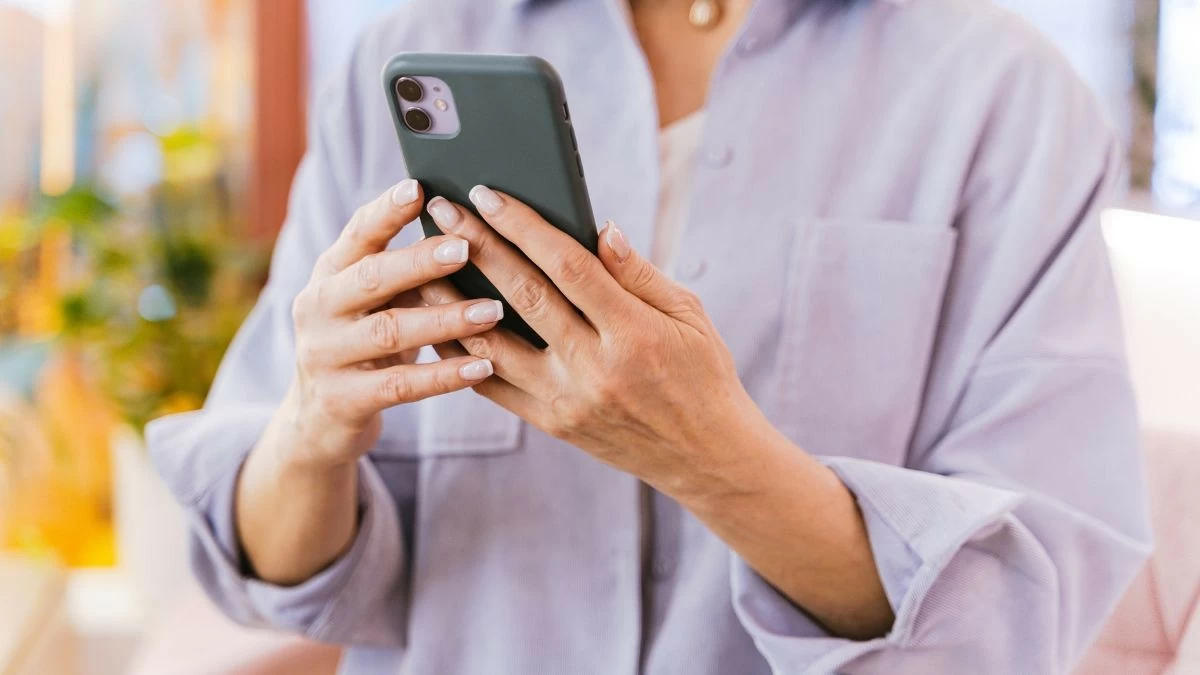 |
خطأ عدم عمل شاشة iPhone بشكل فعال وسريع
عندما لا يتم تشغيل جهاز iPhone الخاص بك، يمكنك تجربة إصلاحات تتراوح من البسيطة إلى المعقدة، اعتمادًا على السبب.
إعادة تعيين iPhone
إعادة الضبط طريقة سريعة لإصلاح شاشة سوداء مع صوت، خاصةً إذا كانت المشكلة برمجية. ما عليك سوى الضغط باستمرار على زر التشغيل وزر خفض الصوت لإعادة تشغيل النظام وحل مشاكل البرمجيات. بالنسبة لأجهزة iPhone القديمة، اضغط باستمرار على زر التشغيل وزر الشاشة الرئيسية لإعادة الضبط. هذه الطريقة فعّالة جدًا في حالات مشاكل البرمجيات البسيطة.
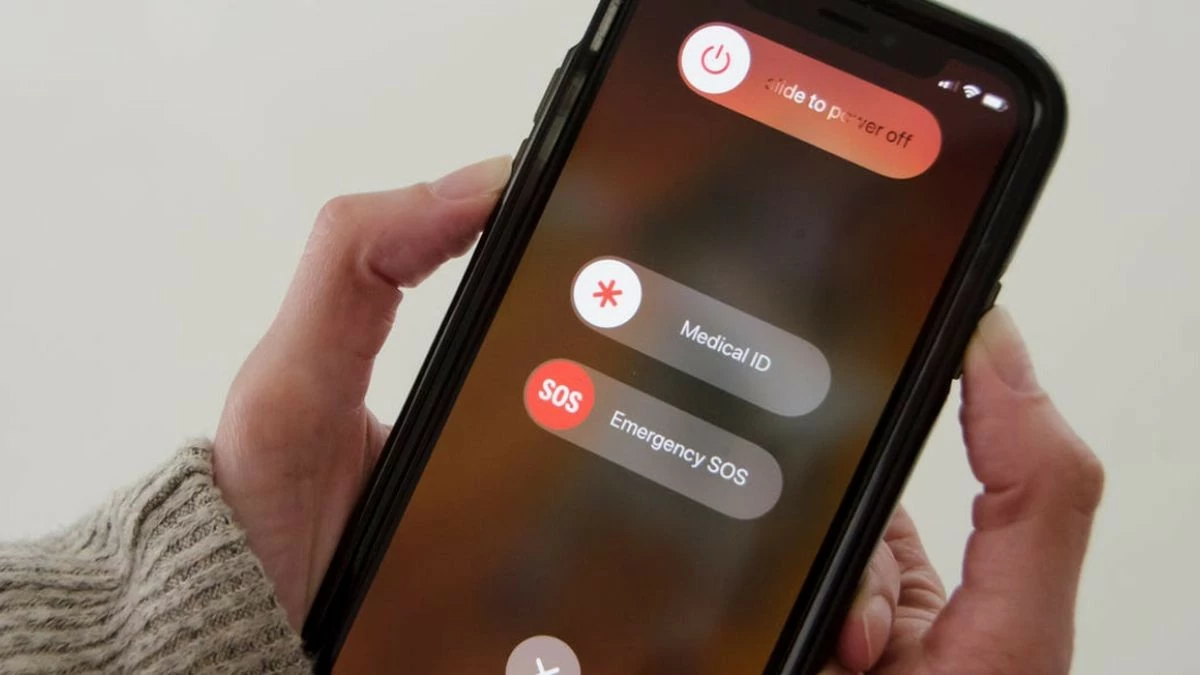 |
قم بتوصيل شاحن iPhone
من الأسباب الشائعة لعدم تشغيل جهاز iPhone نفاد شحن البطارية تمامًا. عند نفاد شحن البطارية تمامًا، لن يتمكن جهازك من التشغيل. في هذه الحالة، وصّل جهاز iPhone بمصدر طاقة وانتظر من 15 إلى 30 دقيقة على الأقل حتى تمتلئ البطارية بالطاقة الكافية لتشغيل الجهاز مجددًا.
لضمان استمرارية طاقة هاتفك الآيفون، يُنصح باستخدام شاحن أصلي أو عالي الجودة. إذا لم تُشغّل الشاشة بعد شحنها، فحاول تغيير الكابل أو الشاحن للتحقق مما إذا كان العطل ناتجًا عن الملحق.
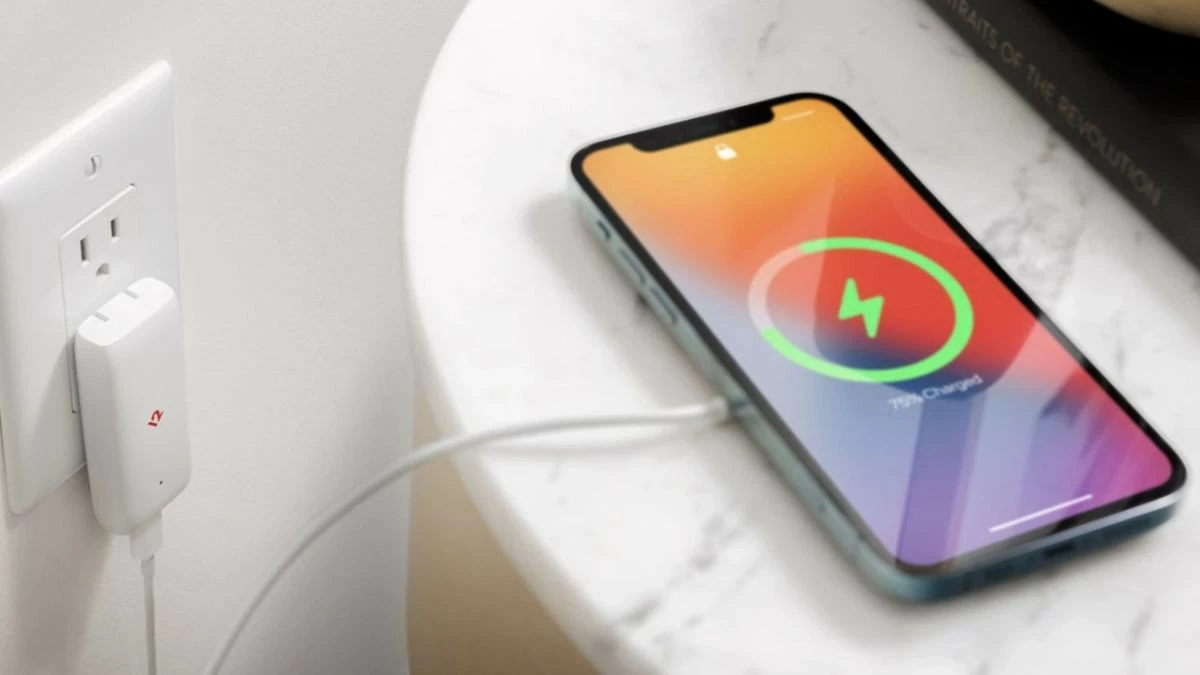 |
استعادة iPhone باستخدام iTunes
إذا كان خطأ البرنامج أكثر خطورة، فقد تحتاج إلى استعادة جهاز iPhone الخاص بك باستخدام iTunes. إليك الخطوات اللازمة:
الخطوة 1: أولاً، قم بتوصيل جهاز iPhone الخاص بك بالكمبيوتر المثبت عليه برنامج iTunes باستخدام كابل، ثم افتح برنامج iTunes وحدد أيقونة الهاتف.
الخطوة 2 : حدد "استعادة iPhone".
الخطوة 3: قم بتأكيد الاستعادة عند ظهور الإشعار.
قبل القيام بذلك، يجب عليك نسخ بياناتك احتياطيًا، لأن هذه العملية ستؤدي إلى إعادة تثبيت نظام التشغيل وحذف جميع البيانات الموجودة على جهاز iPhone. يُعدّ استعادة بيانات iPhone حلاً فعالاً عندما لا تعمل الشاشة بسبب خطأ في نظام التشغيل.
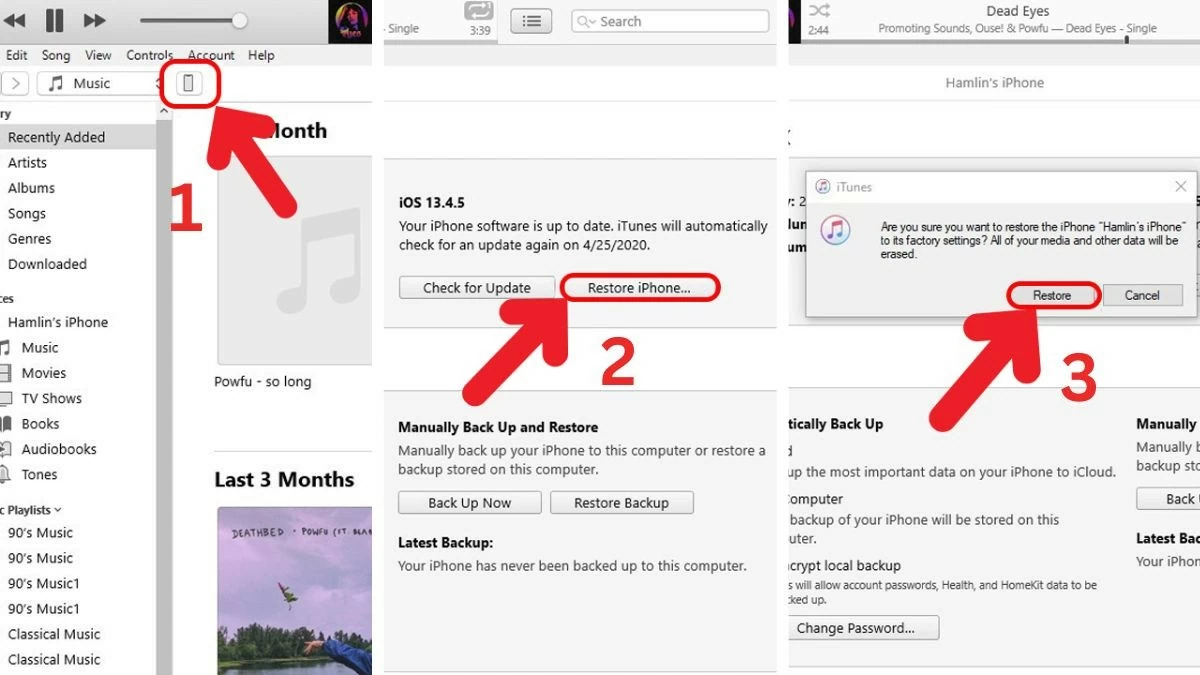 |
تحديث iOS باستخدام وضع DFU
وضع DFU (تحديث البرامج الثابتة للجهاز) هو وضع خاص يسمح لك بتوصيل جهاز iPhone الخاص بك ببرنامج iTunes لاستعادة أو تحديث البرنامج حتى في حال تعذر تشغيل الجهاز. تُعد هذه الطريقة أقوى من الاستعادة التقليدية، وهي فعالة بشكل خاص عند عدم تشغيل شاشة iPhone بسبب خطأ برمجي خطير.
الخطوة 1: قم بتوصيل iPhone بالكمبيوتر باستخدام الكابل.
الخطوة 2: اضغط مع الاستمرار على زر الطاقة وزر خفض الصوت (أو زر الصفحة الرئيسية في أجهزة iPhone القديمة) في نفس الوقت.
الخطوة 3: بمجرد أن تظل شاشة iPhone سوداء ويتعرف iTunes على الجهاز، يمكنك البدء في استعادة نظام التشغيل أو تحديثه.
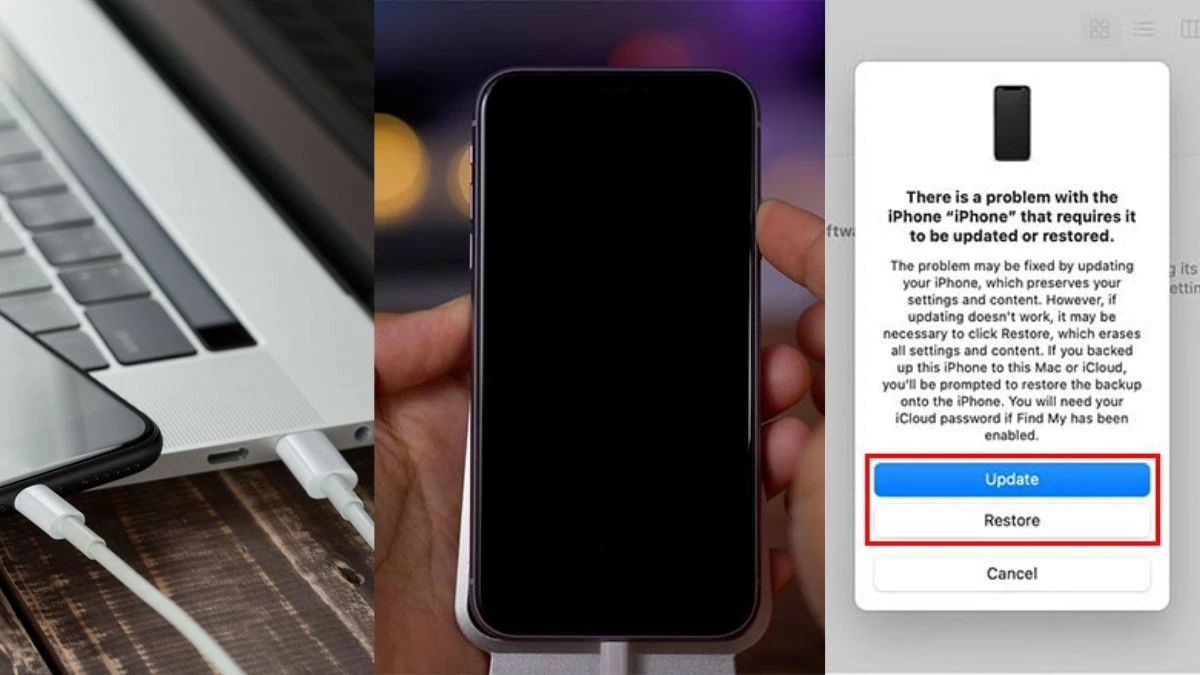 |
التحقق من أجهزة iPhone
إذا لم يعمل جهاز iPhone الخاص بك، فقد تكون المشكلة في مكوناته، مثل عطل في الشاشة أو الكابل أو البطارية، خاصةً بعد السقوط أو الاصطدام القوي. إذا استمر إصدار صوت من جهاز iPhone الخاص بك ولكن الشاشة سوداء، فالمشكلة غالبًا في الشاشة نفسها. يتطلب فحص المكونات معدات متخصصة وتقنيات متقدمة، لذا يُفضل الاستعانة بفني متخصص.
 |
شكرا على الدعم الفني
إذا فشلت جميع الحلول المنزلية، يُنصح بأخذ جهاز iPhone الخاص بك إلى مركز خدمة أو إصلاح. بدلاً من البحث المستمر عن الأسباب والحلول، ستحصل على دعم فني احترافي ودقيق. إذا كان الهاتف لا يزال تحت الضمان، فقد يتم الإصلاح مجانًا أو بتكلفة منخفضة.
قد يكون عدم تشغيل شاشة الآيفون مزعجًا للغاية، ولكن باستخدام الحلول المناسبة، يمكنك استعادة أداء الجهاز تمامًا. بدءًا من فحص أخطاء البرامج ومعالجتها بنفسك، وصولًا إلى طلب الدعم من مراكز إصلاح موثوقة، فإن جميع الحلول فعّالة في حل المشكلة.
[إعلان 2]
مصدر


![[صورة] رئيس الوزراء فام مينه تشينه يحضر افتتاح القمة السابعة والأربعين لرابطة دول جنوب شرق آسيا](https://vphoto.vietnam.vn/thumb/1200x675/vietnam/resource/IMAGE/2025/10/26/1761452925332_c2a-jpg.webp)
![[صورة] استمتع بمهرجان ليويانغ للألعاب النارية في هونان، الصين](https://vphoto.vietnam.vn/thumb/1200x675/vietnam/resource/IMAGE/2025/10/26/1761463428882_ndo_br_02-1-my-1-jpg.webp)
![[صورة] استقبل الأمين العام تو لام الوفد المشارك في المؤتمر الدولي للدراسات الفيتنامية](https://vphoto.vietnam.vn/thumb/1200x675/vietnam/resource/IMAGE/2025/10/26/1761456527874_a1-bnd-5260-7947-jpg.webp)













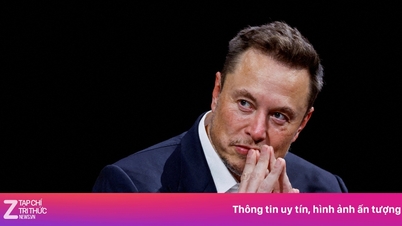





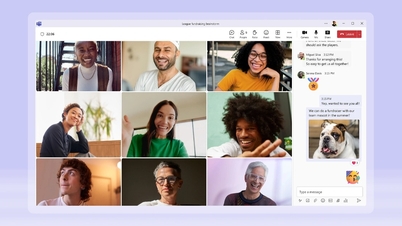











![[صورة] رئيس الوزراء فام مينه تشينه والأمين العام للأمم المتحدة أنطونيو غوتيريش يحضران المؤتمر الصحفي لحفل توقيع اتفاقية هانوي](https://vphoto.vietnam.vn/thumb/1200x675/vietnam/resource/IMAGE/2025/10/25/1761391413866_conguoctt-jpg.webp)


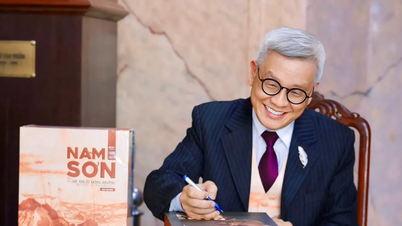








































































تعليق (0)